Si por cuestiones administrativas necesitás tener tu registro de ventas en un solo archivo, podés descargar una planilla de Excel con esta información desde tu administrador de Tiendanube.
Warning
La opción y cantidad de descargas del listado de ventas depende del plan que uses. Conocé cuántas son desde nuestra web de planes y precios.
Te mostramos un ejemplo del archivo del listado de ventas:

Además, podés usar filtros para que solo aparezcan en este archivo algunas órdenes, las que sean funcionales a la gestión que querés hacer.
¡Vamos a los pasos!
1. Ingresar a "Ventas > Lista de ventas" dentro del administrador de tu tienda.
2. Hacer clic en "Exportar lista", en el margen superior derecho.

3. Si necesitás que el archivo tenga solo algunas órdenes en particular, te recomendamos filtrar el listado haciendo clic en el botón de filtros.
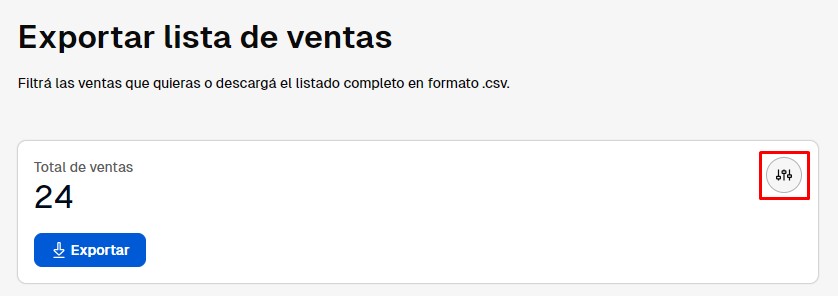
Luego, seleccionar los diferentes filtros que querés que apliquen a tus órdenes y hacer clic en "Filtrar". Podés filtrar por estado de la orden, fecha, medio de envío o pago, estado de la entrega o pago, proveedor del pago o canal de venta. También podés escribir en la barra un número de orden en particular, si solo querés exportar una venta determinada.
Helpjuice Warning Callout Title
Por el momento, no se pueden filtrar ventas por tipo de descuento aplicado (cupones, promociones, precios promocionales, etc).
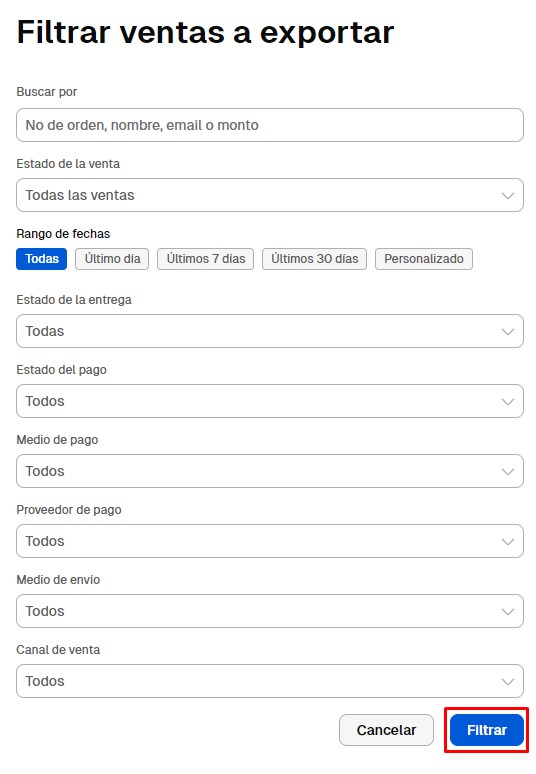
4. Hacer clic en "Exportar".
¡Listo!
Enseguida tu listado de ventas va a ser exportado en tu dispositivo y vas a poder ver todos los detalles de tus órdenes en un solo archivo, y además, recibirás una copia del archivo por mail.
Warning
El archivo se va a descargar en formato CSV, el cual puede ser utilizado en programas de hojas de cálculo, como Excel o Google Sheets.
En caso de que al abrir el archivo en Excel, no veas la información separada en columnas, podés guiarte con nuestro artículo sobre este inconveniente (el tutorial es sobre la carga masiva de productos, pero puede serte útil para el archivo del listado de ventas también).



























